Úplné odstránenie programov z počítača

- 4326
- 509
- Bohumil Ďaďo
Je dosť ľahké zistiť, ako vymazať program z počítača. Ale súbory, konfigurácie, nahrávky v registri, ukladanie (ak je to hra), nástroje (ak je to grafický editor) a tak ďalej. Zaujmú miesto na disku.

V žiadnom prípade by ste si nemali umyť služby priamo a presunúť ich do koša. Používajte na to špeciálne navrhnuté služby.
Odchodný
Zvyčajne je nainštalovaný Deinstal spolu s programom. Automaticky odstraňuje takmer všetky údaje z aplikácií. Ak ste vytvorili priečinok s úžitkami na paneli úloh, otvorte ho. Mal by existovať súbor, ktorý iniciuje odstránenie.
Tu je návod, ako odstrániť zbytočné programy z počítača, ak nie sú v ponuke „Štart“:
- Prejdite do adresára žiadosti.
- Ak si nepamätáte, kde bola nainštalovaná, kliknite na jeho štítok pravým tlačidlom myši.
- Vyberte „Vlastnosti“.
- V poli „Object“ bude cesta do adresára.
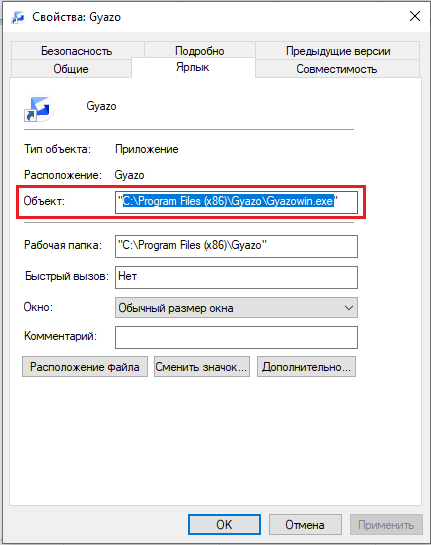
- Otvorte ho a nájdite spustiteľný súbor „Odinštalujte.EXE ". Toto je univerzálny názov pre Deinstallors. Používa sa v mnohých aplikáciách. Ale názov môže byť ostatné: napríklad „Uninst.EXE ".
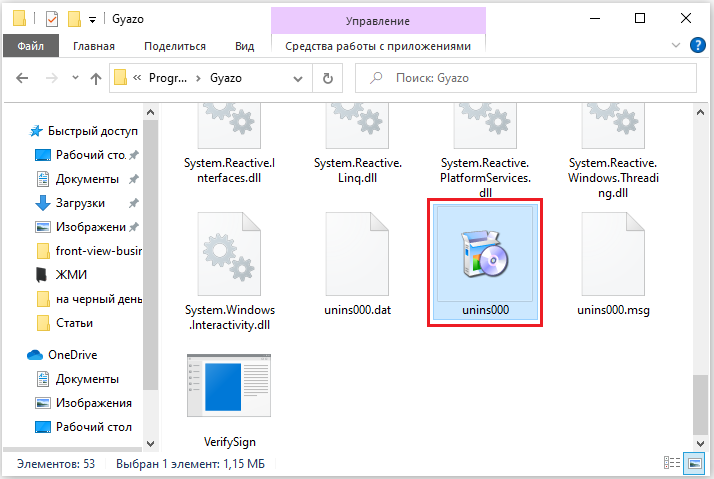
- Otvorte ho a postupujte podľa pokynov.
- Proces Deinstal je v každej užitočnosti iný. V niektorých prípadoch musíte kliknúť niekoľkokrát „potom“. Alebo vyberte prvky, ktoré je potrebné vymazať. Niekedy požiadajú, aby naznačili, že nie ste spokojní so softvérom a prečo ste sa rozhodli ho odstrániť.
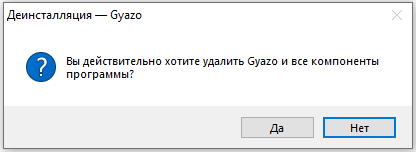
Postavené -v oknách
Tu je návod, ako vymazať zbytočné programy z počítača pomocou zabudovaných nástrojov operačného systému:
- Prejdite na „ovládací panel“. Môže sa otvoriť v ponuke „Štart“.
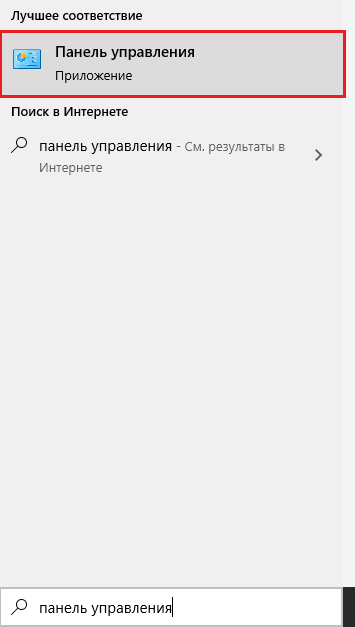
- Ak to tak nie je, kliknite na pravý tlačidlo na paneli úloh a vyberte „Vlastnosti“.
- Tab „Start“.
- Tlačidlo „Nastavte“.
- V zozname, ktorý sa otvára, nájdite „Ovládací panel“ a vložte značku do „displeja“ Chekbox.
- Uložte zmeny.
- Teraz môžete ísť na „ovládací panel“.
- V ňom otvorte ponuku „Vymazanie programov“ (alebo „programy a komponenty“).
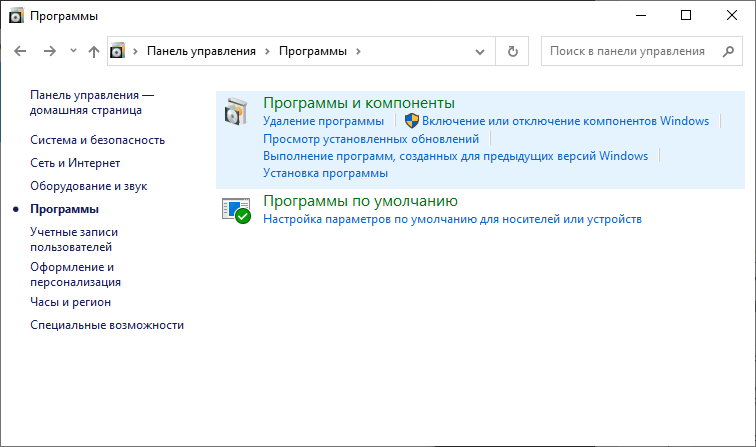
- V zozname nájdite nástroj, ktorého sa chcete zbaviť.
- Zvýrazniť. Tlačidlo „Odstrániť“ sa objaví nad hlavnou pracovnou oblasťou.
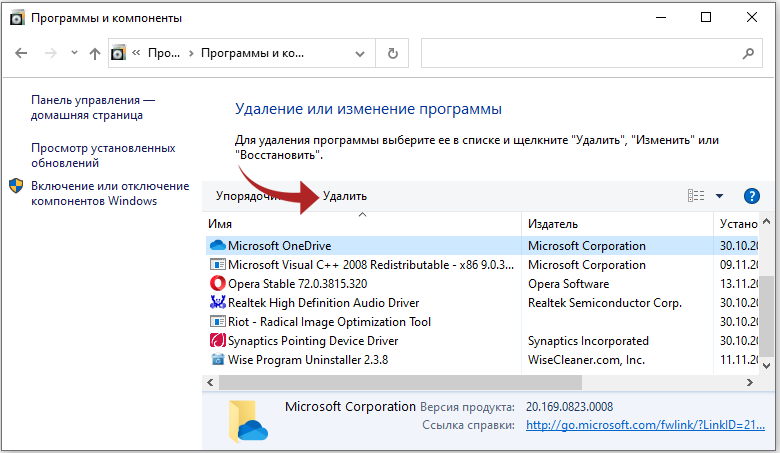
- Alebo kliknite na pravý riadok s pravým tlačidlom myši. V kontextovej ponuke bude k dispozícii aj možnosť „Odstrániť“.
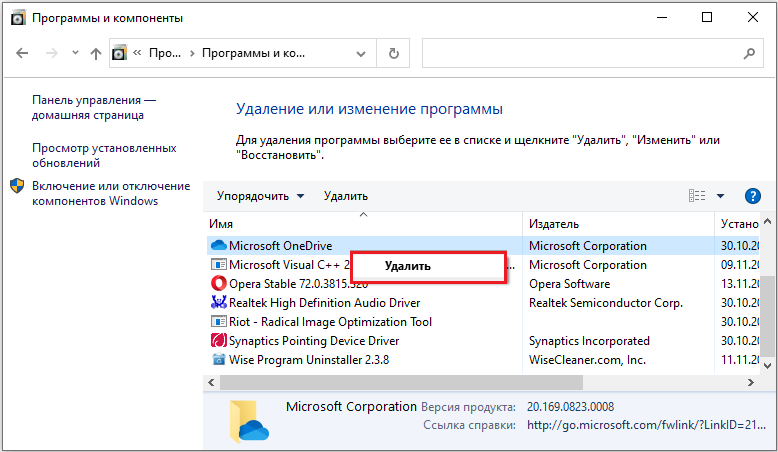
- Ďalšie akcie závisia od aplikácie. Postupujte podľa pokynov Deinstala.
Softvér tretieho strany
Aj keď sú verejné služby správne vymazané, stále budú nejaké údaje, položky v registri, súbory so uloženými nastaveniami. Najpraktickejšou možnosťou je použitie nástrojov na odstránenie. Špecializovaný softvér nielen odstráni aplikáciu, ale tiež zničí všetky jej stopy v systéme. Takže sa nebudú venovať ďalšiemu miestu a upcháva OS.
Programy sú vhodné:
- Odinštalovať. Úplne vymaže nástenky, dočasné súbory, čistí register a históriu prehliadača. Existuje So -Called „Loving Mode“: Stlačte tlačidlo, objaví sa zrak, nasmerujte ho na program (presnejšie na programový súbor) a kliknite na kliknutím. Aplikácie sa pridajú do zoznamu revolúcií.
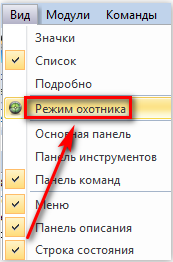
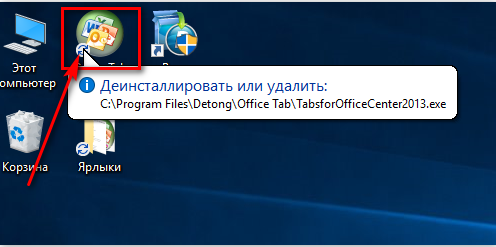
- Iobit odinštalujúci. Nezávisle určuje, aké údaje zostali po „štandardnom“ vymazaní. K dispozícii je postavený deinstal.
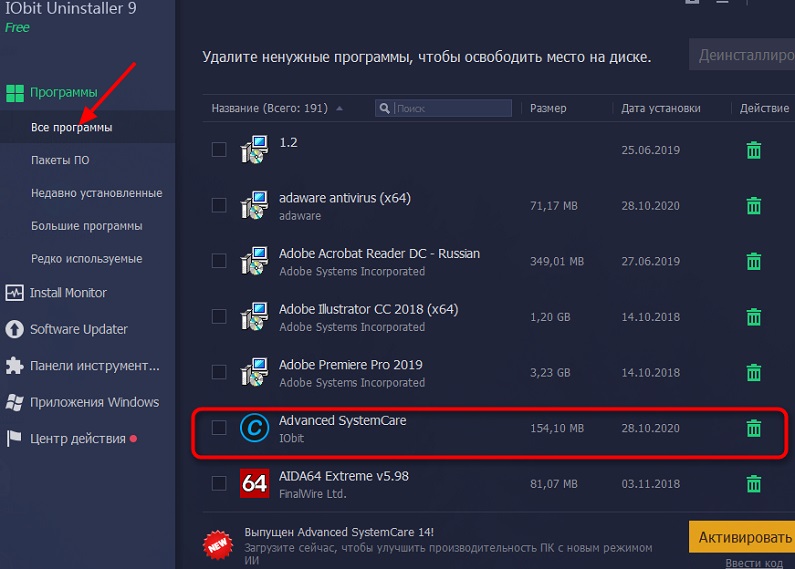
- Ccleaner. Navrhnuté na čistenie disku, registra a systému z údajov „odpadkov“. Ak cez ňu umyjete programy, nebude sa o nich ani spomenúť.
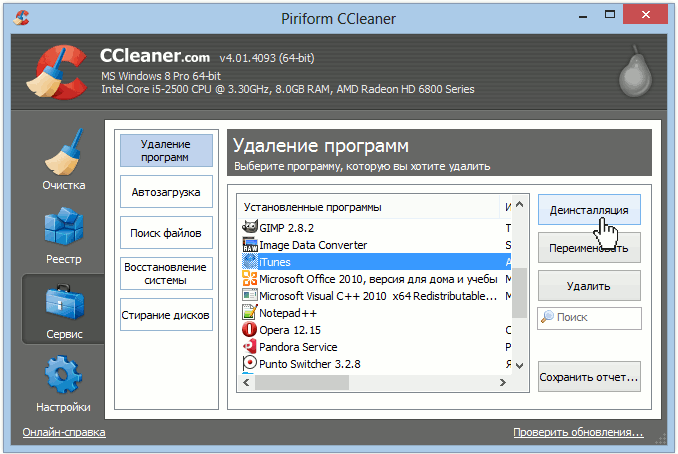
- Ashmpoo odinštalujúci. Pri odstraňovaní musíte vložiť začiarknutie vedľa položky „Vyhľadajte priečinky/súbory/položky v registri“. Prenosná modifikácia s jednoduchým rozhraním.
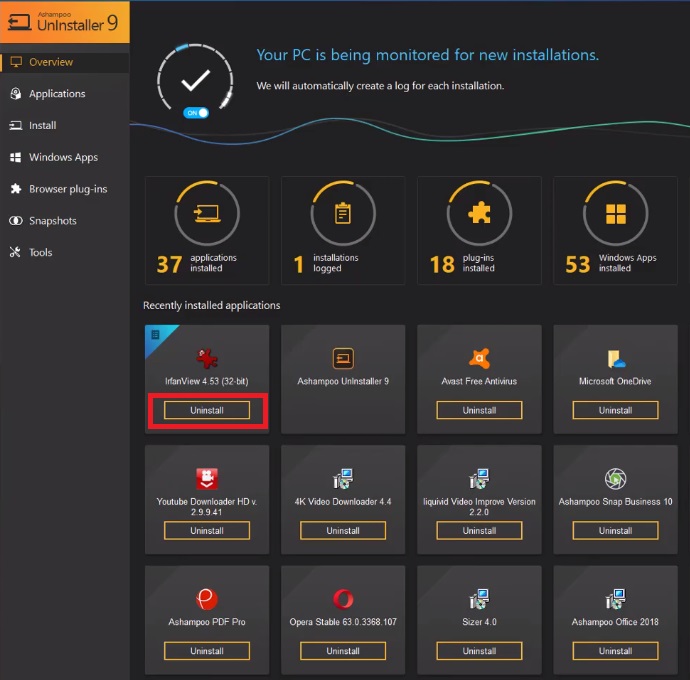
Ako ručne vyčistiť register?
Ak nepoužívate špeciálny softvér, ktorý „bude“ zvyšky programu, v registri odkazov naň nikam pôjde. To nie je strašidelné, pretože nikam nevedú. Vzdialený nástroj sa nezotaví bez vašich vedomostí. Ale ak je v registri príliš veľa „zbytočných“ záznamov, vzniknú problémy. Systém bude fungovať pomaly, spomaľuje. Ak chcete otvoriť dokument, musíte počkať pár minút.
Je potrebné pravidelne čistiť register pred záznamami, ktoré naznačujú neexistujúce služby. Je lepšie použiť na tento účel aplikácie: napríklad opravu registra alebo pokročilé SystemCare. Sa dá čistiť ručne. Ale toto je riskantné podnikanie. Lepšie vyskúšajte iné spôsoby.
Ak sa rozhodnete zistiť sami, najskôr vytvorte záložnú kópiu registra. Aby sa dalo obnoviť.
- Prejdite na začiatok - Ak chcete vykonať, v otvorenom okne zadajte „Regedit“ bez úvodzoviek a kliknite na „OK“. Zobrazí sa editor registra.
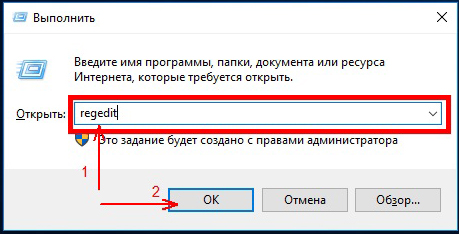
- Kliknite na súbor - Export. V okne ochrany zadajte cestu a príďte s názvom súboru. Následne bude možné z neho obnoviť register výberom príkazu „Import“.
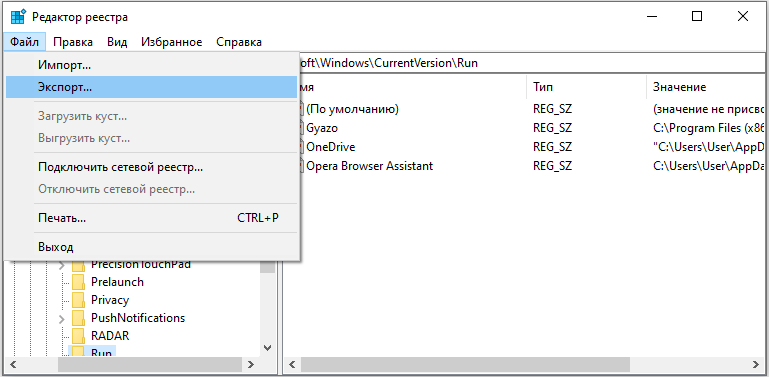
Teraz začnite čistiť:
- V editore registra stlačte úpravu - Nájsť. Alebo použite kombináciu kľúčov ctrl+f.
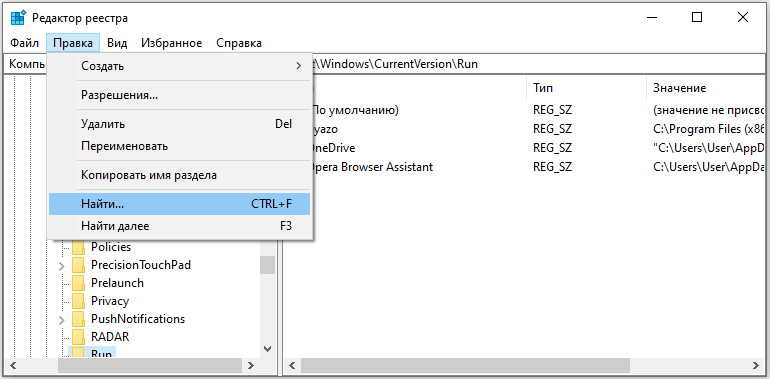
- Do vstupného poľa napíšte názov programu, ktorý bol nedávno vymazaný.
- Zoznam prvkov, ktoré sa týkajú tohto nástroja, sa objaví vpravo. Potrebujú sa ich zbaviť (kliknite na pravé tlačidlo myši - vymazať).
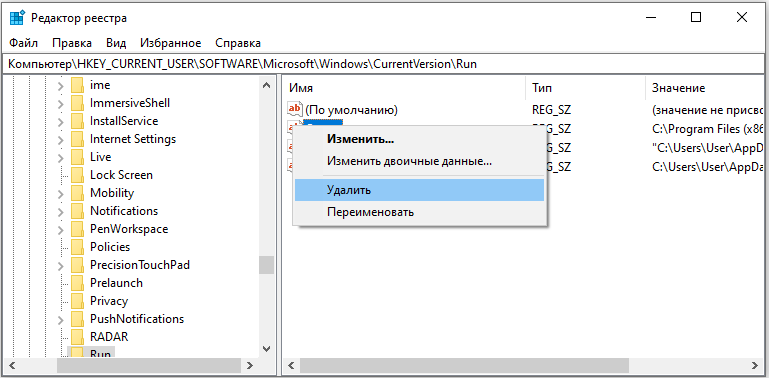
- Ak sa niečo pokazí, môžete register vrátiť do svojho predchádzajúceho stavu.
Ak program nie je odstránený
Začnete deinstal a dáva chybu? S najväčšou pravdepodobnosťou je nástroj teraz „zaneprázdnený“ - používané inými aplikáciami alebo službami. Tu je návod, ako vymazať program, ktorý nie je odstránený:
- Otvorte tlačidlo „Správca úloh“ (CTRL+ALT+DEL alebo CTRL+SHIFT+ESC).
- Na karte Aplikácia vyplňte prácu všetkého, čo súvisí s nástrojom.
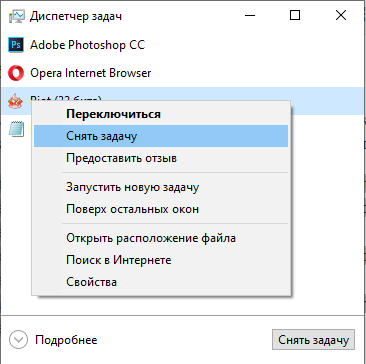
- Prejdite do sekcie „procesy“.
- V zozname nájdite program, ktorý chcete odstrániť. Názov procesu sa zvyčajne zhoduje s názvom spustiteľného súboru, ktorý sa používa na spustenie aplikácie.
- Dokončiť proces. Ak sa počítač reštartuje, môže byť opäť aktivovaný, ak nevymažete nástroj.
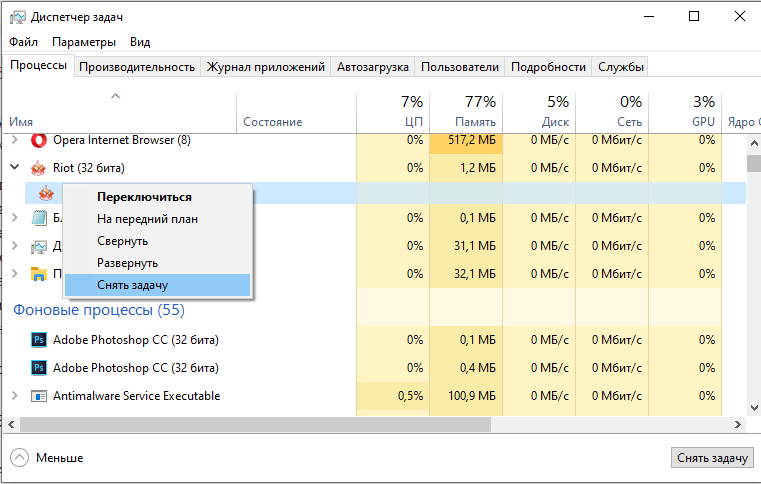
- Pokúste sa znova vymazať aplikáciu.
Ak program stále zostane v počítači, možno je to vírus. Naskenujte systém dobrým antivírusom.
Čínske programy
Za oprávnené je to osobitne zdôrazniť čínske služby. Sú nainštalované na počítači na pozadí, bez toho, aby požiadali o povolenie používateľa. Je veľmi ťažké sa ich zbaviť. Ale tiež ich musia počítať so škodlivým. Medzi takéto aplikácie patrí Baidu - druh antivírusu. Aj keď to vymažete, znova sa zavedie.
A nie je také ľahké zvládnuť deinstal. Koniec koncov, v ňom sú iba hieroglyfy. Tu je návod, ako vymazať čínsky program:
- Otvorte kombináciu „Správca úloh“ (Shift+Ctrl+ESC).
- Tab „Processes“.
- Tlačidlo „Zobraziť všetko“ alebo „Zobraziť všetkých používateľov“. Takéto služby sú často maskované ako systémové procesy.
- Nájdite všetky služby nechcenej aplikácie. V našom prípade - Baidu.
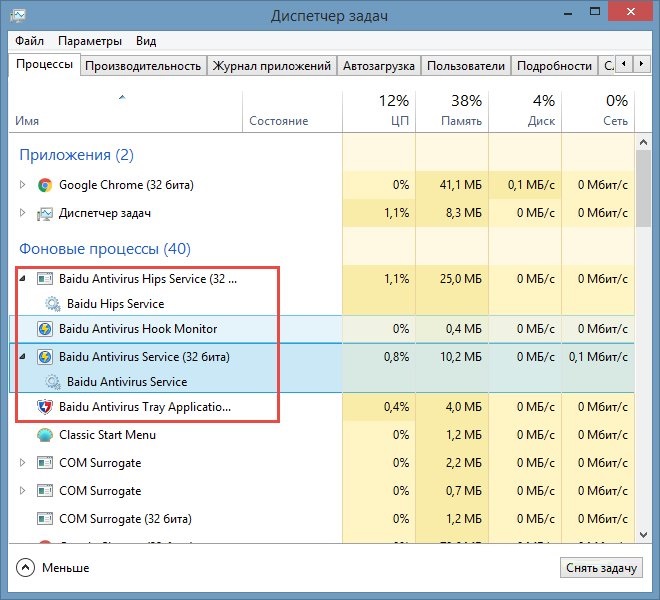
- Je lepšie zefektívniť riadky podľa názvu obrázka alebo popisu. Ak to chcete urobiť, kliknite na hornú časť stĺpca.
- Môže byť veľa procesov. Ale každý má v popise hieroglyfy. A názov programu by mal obsahovať názov.
- Kliknite na jeden z procesov s pravým tlačidlom myši.
- Vyberte „Otvorte umiestnenie úložiska“.
- Uložte cestu do priečinka v niektorom textovom súbore.
- Zopakujte to pre všetky procesy baidu. Aj keď sa katalógy opakujú.
- Vyplňte procesy súvisiace s aplikáciou.
- Program môžete vymazať pomocou funkcií systému Windows. Prejdite na „ovládací panel“. Otvorte ponuku „Programy a komponenty“ (alebo „Odstraňovacie programy“). Nájdite nechcenú aplikáciu a zbavte sa.
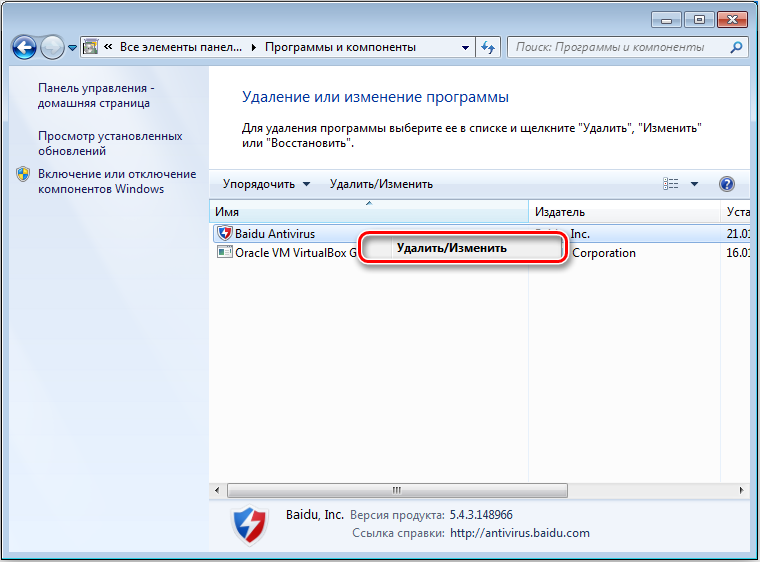
- V Deinstal budú hieroglyfy. Bohužiaľ, budete musieť konať „dotykom“. Ale existuje niekoľko faktorov, ktoré vám pomôžu rozhodnúť sa. Funkcia odstránenia zrušenia sa zvyčajne zvýrazňuje navyše: farba alebo objem. Rovnako ako u ruských inštalatérov, tlačidlo „Next“ je vpravo, „späť“ - vľavo.
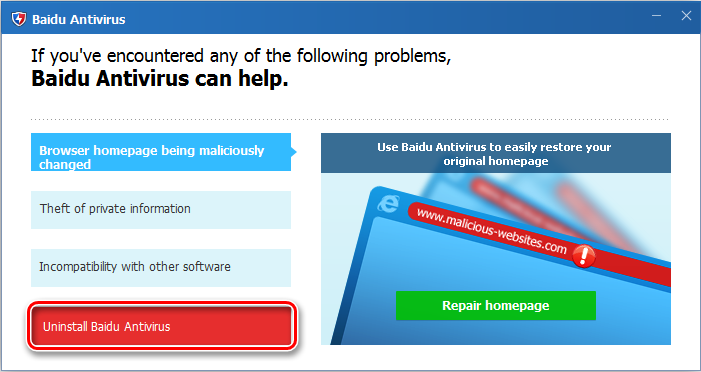
- Po Deinstale reštartujte počítač. Po zapnutí stlačte tlačidlo F Toto je potrebné na začatie iného režimu sťahovania. Vyberte „Bezpečný režim“.
- Teraz čínska užitočnosť nebude schopná aktivovať svoje procesy. A budú schopní odstrániť.
- Otvorte súbor, v ktorom uložili cesty do Baidu.
- Choďte do priečinkov, ktoré sú tam uvedené. Ak to chcete urobiť, otvorte ponuku „Štart“, skopírujte cestu do poľa na zadanie nižšie (zvyčajne hovorí „Nájsť súbory“) a kliknite na Enter. Objaví sa požadovaný katalóg.
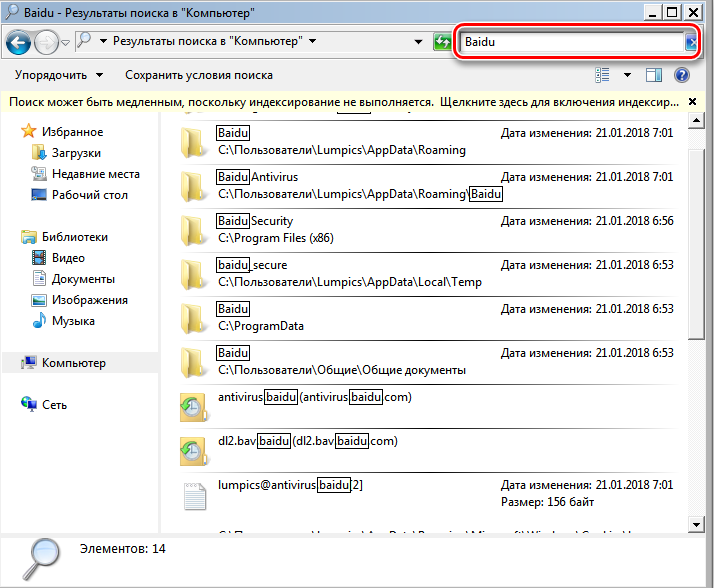
- Utrite všetko, čo je v ňom. Lepšie - odstráňte samotný adresár.
- Opakujte pre každú cestu.
Na komplexné čistenie systému budete používať špeciálne deinstallors. Takže nebudete musieť „chytiť“ súbory a záznamy v registri sami. A nebude existovať riziko, že nejaký prvok nenávideného užitočnosti zostane v pamäti.
Rozhodujete sa, ako úplne odstrániť program z počítača a ktorý softvér na to použiť. Môžete sa obmedziť na zabudované -v nástrojoch Windows Tools. Ale v systéme sa však akumuluje nepotrebný melón a odkazy, ktoré sa s aplikáciou nevymazali. Je lepšie umiestniť špeciálne služby určené na odstránenie programov a odpadkov, ktoré za nimi zostávajú.
- « Pripojenie druhého pevného disku k počítaču
- Pripojenie iPhone k počítaču cez USB, Wi-Fi, Bluetooth a ako prístupový bod »

